- File manager for Mac
- Utilidad de archivo Aplicaciones Mac: la mejor manera de comprimir archivos
Utilidad de archivo Aplicaciones Mac: la mejor manera de comprimir archivos
La capacidad de usar el software de archivo es muy importante cuando se trabaja en una computadora, ya que si no puede instalar el archivador y descomprimir archivos, no puede abrir formatos de archivo como RAR, 7Z, GZIP y otros. Y si cree que el sistema Mac de compresión de archivos incorporado puede ayudarlo con este problema, entonces está absolutamente equivocado. El punto es que una aplicación Mac integrada puede ayudarlo cuando se trata de archivos ZIP y no del resto de los formatos de archivo existentes.
¿Qué significa la palabra archivador?
Un archivador es un programa para el empaquetado simultáneo de uno o cualquier otro número de archivos para copiarlos, enviarlos y almacenarlos convenientemente. Gracias a los métodos de compresión, los archivadores permiten reducir el tamaño de los archivos que se les agregan. Otra característica útil de muchos archivadores es la capacidad de establecer una contraseña para el archivo creado, después de lo cual ningún usuario podrá abrir ni extraer ninguno de los archivos contenidos en el archivo creado sin la contraseña. A continuación encontrará las principales razones para comprimir archivos en ordenadores Mac.
¿Dónde está la Utilidad de Archivos en Mac?
Utilidad de Archivos está integrada en el sistema operativo macOS y generalmente se inicia automáticamente al hacer clic derecho o doble clic en un archivo comprimido para comprimir o extraer archivos.
Puedes encontrar la Utilidad de Archivos en la carpeta del sistema de tu computadora. Para hacerlo, ve a Sistema→Biblioteca→ServiciosPrincipales→Aplicaciones.
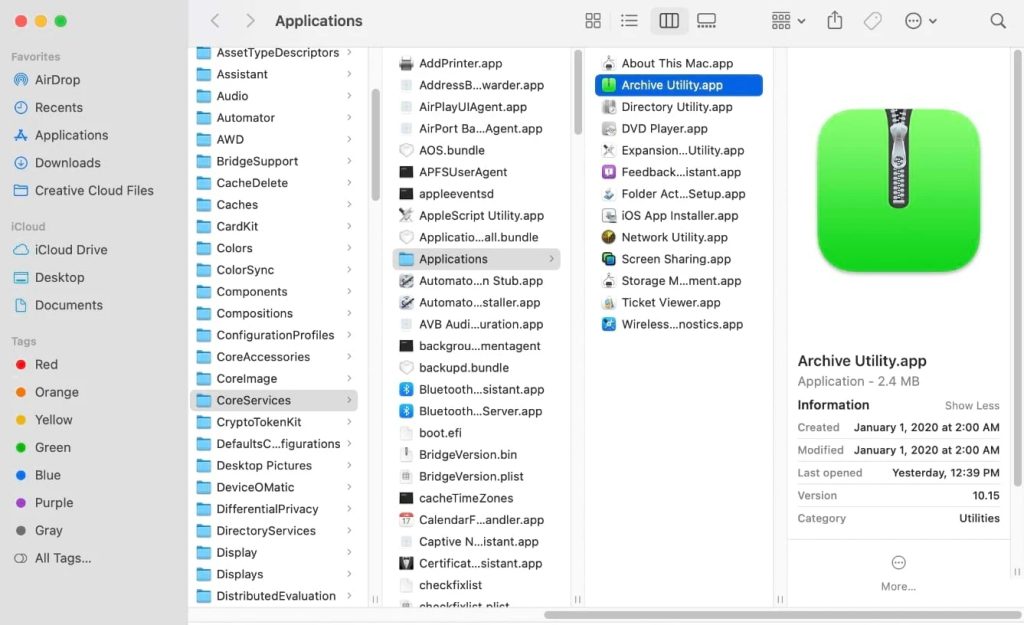
Para una búsqueda rápida, inicia Finder y busca “Archive Utility” en la barra de búsqueda. Alternativamente, abre una búsqueda de Spotlight presionando Command + barra espaciadora.
No sé si hay algo mal conmigo o qué, pero no puedo encontrar un programa que archive bien los archivos… ¿Qué debo usar para comprimirlos?— Reddit
Breve descripción de las mejores aplicaciones de archivo para Mac
Commander One
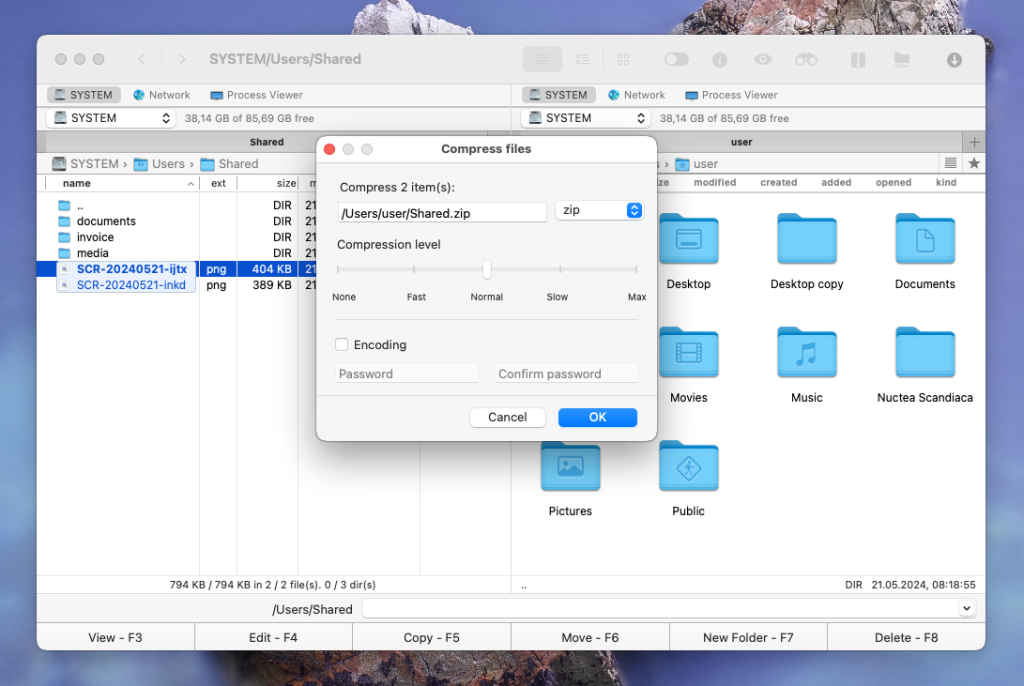
Además de ser un administrador de archivos, Commander One también puede trabajar con archivos y puede llamarse el mejor archivador para Mac. En la configuración, el usuario puede elegir independientemente la relación de compresión y el formato de salida del archivo comprimido: ZIP, TBZ, TGZ, TXZ, TLZ, TZ, y 7Z.
La aplicación es muy fácil de usar y se puede personalizar de acuerdo a sus necesidades y con el soporte para archivo con las teclas de acceso rápido, es tan fácil como un pastel. Presione CTRL + ALT + F5 y verá la ventana de configuración rápida. ¿Necesita extraer? Aún más fácil – CTRL + F9, y los archivos se extraerán en poco tiempo.
Ventajas
- Búsqueda en el contenido de los ficheros en el archivo
- Amplio soporte para tipos de archivo
- Configuraciones avanzadas de archivo
- Puede trabajar con almacenamientos en la nube y servidores remotos
Contras
- Puede extraer, pero no puede crear archivos RAR
Sistema Operativo Compatible: macOS
Precio: gratis, el Paquete PRO cuesta $29.99 (pago único)
WinZip
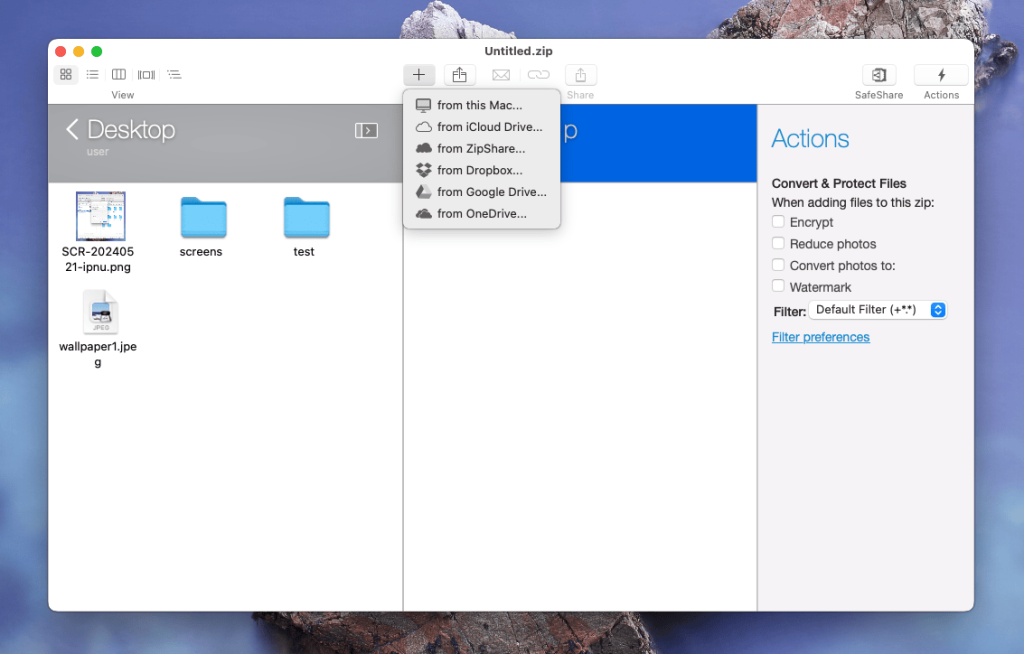
El software de archivo más multifuncional que a los usuarios de Mac les encantaría tener en sus ordenadores es WinZip. Además de las opciones estándar para trabajar con archivos, esta aplicación contiene la función de superponer “marcas de agua” en algunos tipos de objetos comprimidos, incluye un convertidor integrado para convertir documentos de Office en archivos PDF y puede cambiar el tamaño y otros parámetros de las imágenes. WinZip tiene una característica sorprendente, es decir, la integración en el almacenamiento en la nube, donde puede colocar rápidamente las bibliotecas creadas.
Ventajas
- Práctico por el uso de herramientas adicionales
- Buena relación de compresión
- Compresión y descompresión rápida de datos
- Soporte para formatos ZipX, RAR, LHA, 7Z
- Cambiar el contenido de los archivos sobre la marcha
Contras
- Estricta política de licencias de desarrollador
- El precio
Sistema operativo compatible: Microsoft Windows, macOS, iOS y Android
Precio: gratuito para probar, los precios comienzan desde $41.94 por año
Archiver
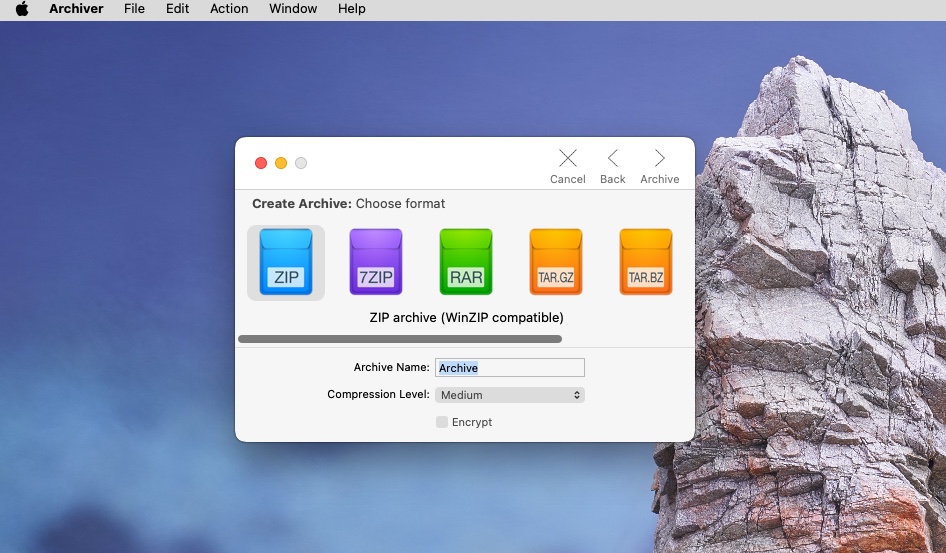
La siguiente aplicación de archivador de ficheros Mac de nuestra lista es Archiver. Es un archivador potente con una interfaz realmente hermosa y, lo más importante, muy práctica. La utilidad le permite agregar ficheros al archivo comprimido, extraerlos y también dividirlos en componentes. Si es necesario, los usuarios pueden extraer rápidamente todos los archivos necesarios individualmente del archivo comprimido. Además, es posible descomprimir varios archivos en flujos paralelos. También vale la pena señalar que, además de los archivos estándar, este programa puede manejar casi 30 formatos diferentes.
Ventajas
- Soporte de arrastrar y soltar al mover archivos
- Soporte para el formato único del mismo nombre (Archiver), que puede reducir significativamente el tamaño del archivo durante la compresión de datos
- Más de 30 formatos compatibles
- Extracción y archivo de alta velocidad
Contras
- El precio
Sistemas Operativos Soportados: macOS
Precio: plan gratuito con funciones limitadas, los precios de la versión de pago comienzan en $29/mes
Hamster Free Archiver
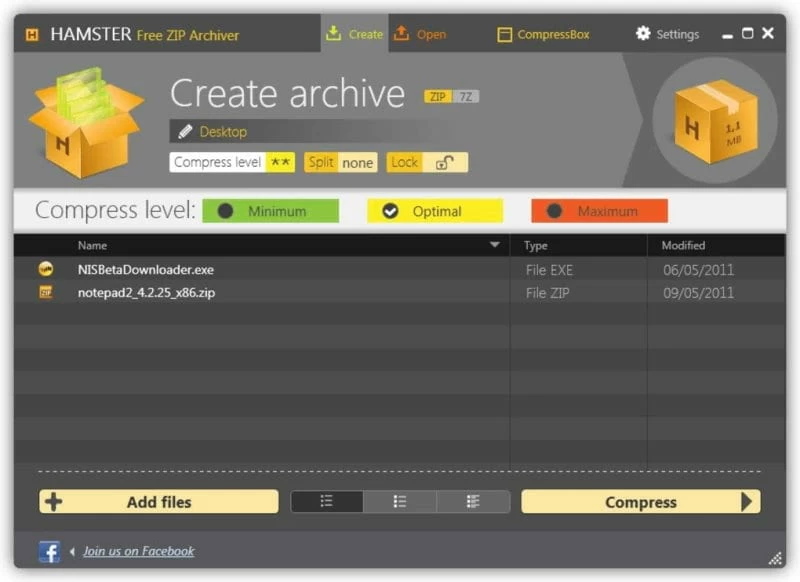
Hamster Free Archiver es una utilidad de archivo Mac muy interesante con soporte para los formatos de archivo más populares. Según los desarrolladores, este archivador comprime archivos varias veces más rápido que otros programas similares. Además de eso, ¡la aplicación tiene soporte multinúcleo completo! Este archivador de ficheros Mac puede presumir de un diseño moderno y agradable. Todas las opciones principales se ponen en primer plano y usted puede crear fácilmente un archivo con contraseña o dividirlo en varias partes.
Ventajas
- Diseño moderno
- Prácticos botones de control
- Buena integración en el sistema operativo
- Trabajo rápido con una buena relación de compresión
Contras
- No tiene mucha funcionalidad
- El programa puede ralentizarse
- Algunos usuarios reclaman problemas al descomprimir algunos archivos
Sistemas operativos compatibles: macOS, Windows
Precio: gratuito
Keka
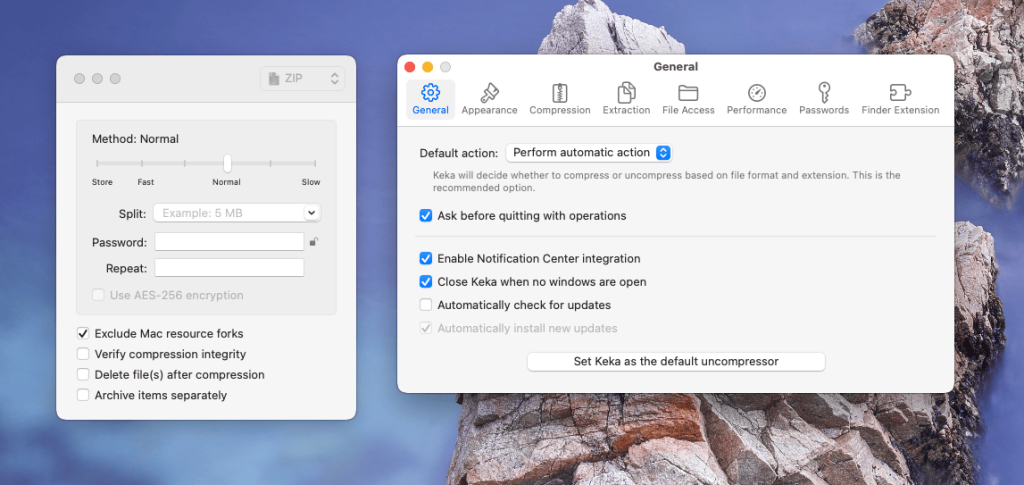
Keka es una solución de archivador Mac pequeña pero potente con soporte para varios tipos de archivos. La aplicación puede archivar perfectamente en 7z, Zip, Tar, Gzip y Bzip2 y extraer archivos de RAR, 7z, Lzma, Zip, Tar, Gzip, Bzip2, ISO, EXE, CAB, PAX, y ACE (PPC). Además de eso, es posible dividir el archivo en partes. Se puede instalar como el archivador predeterminado, lo que hace posible descomprimir archivos con el doble clic habitual o arrastrar y soltar el archivo en el icono de Keka en el Dock.
Ventajas
- Instalación como archivador del sistema
- Trabaja con archivos cifrados y soporte para AES-256 y Zip 2.0
- Posibilidad de dividir el archivo en partes con posterior integración durante la descompresión
Contras
- Admite más formatos para extraer que para comprimir
OS compatible: macOS
Precio: $4.99
The Unarchiver
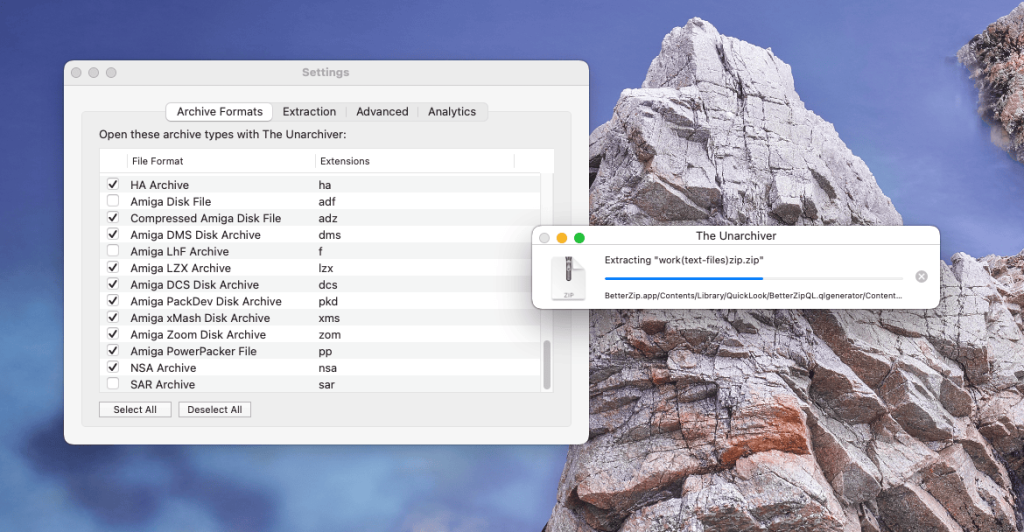
The Unarchiver. Por el nombre, ya está claro que el software se usa principalmente y está desarrollado para descomprimir archivos. Los usuarios están impresionados por la sencillez y simplicidad del programa. The Unarchiver admite muchos formatos de archivo (incluido sitx de los desarrolladores de Stuffit), se integra con Finder, no se confunde con nombres de archivos que no están en inglés, etc. La aplicación es un programa gratuito y de código abierto. No hay toneladas de configuraciones, ajuste a requisitos específicos o parámetros en profundidad.
Ventajas
- Instalación rápida en un par de clics
- Soporte para un gran número de codificaciones
- La interfaz simple está dirigida a la velocidad máxima de descompresión
Contras
- Esta utilidad de archivo Mac no puede comprimir ficheros en nuevos archivos. El programa solo es adecuado para extraer el contenido de los archivos existentes
Sistemas operativos compatibles: macOS, Windows, Linux
Precio: gratis
PeaZip
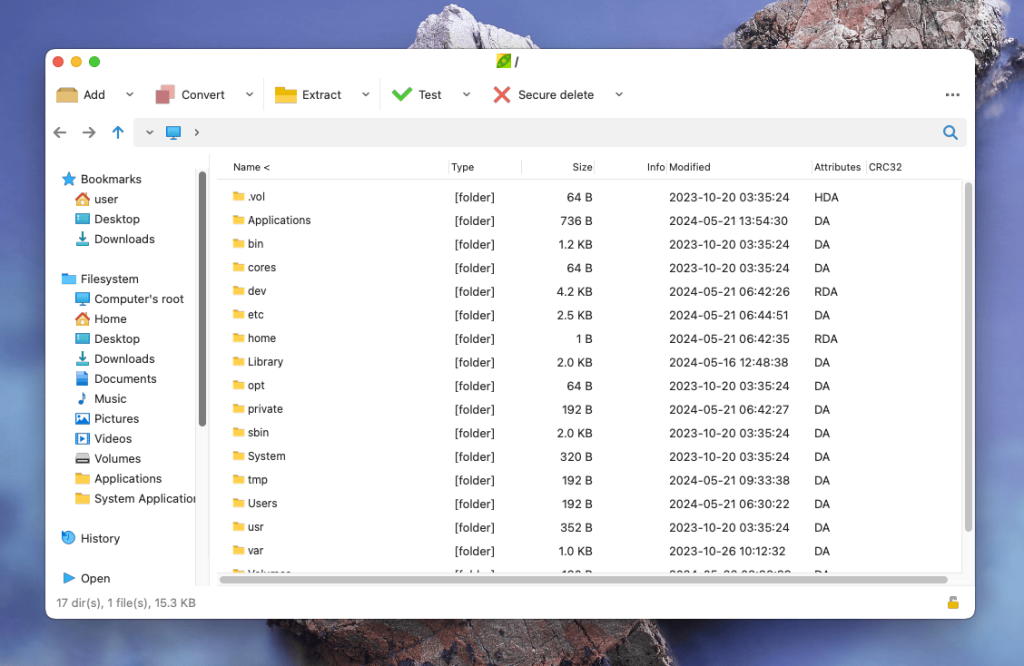
PeaZip, en general, es un muy buen archivador de ficheros para Mac y puede abrir más de 180 formatos de archivo, lo cual es impresionante. Definitivamente se puede usar para trabajar con formatos de biblioteca desconocidos. Además de los tipos populares de archivos, al usar esta utilidad puede crear archivos en su propio formato PEA, cuyas características son una alta relación de compresión y una buena resistencia al desgaste.
Ventajas
- Soporte para más formatos que la mayoría de los archivadores gratuitos e incluso de pago
- Minimalismo (en el buen sentido de la palabra).
Contras
- A veces el programa funciona de forma inestable;
- Velocidad de archivo relativamente baja
Sistemas operativos compatibles: macOS, Windows, Linux
Precio: gratis
Bandizip
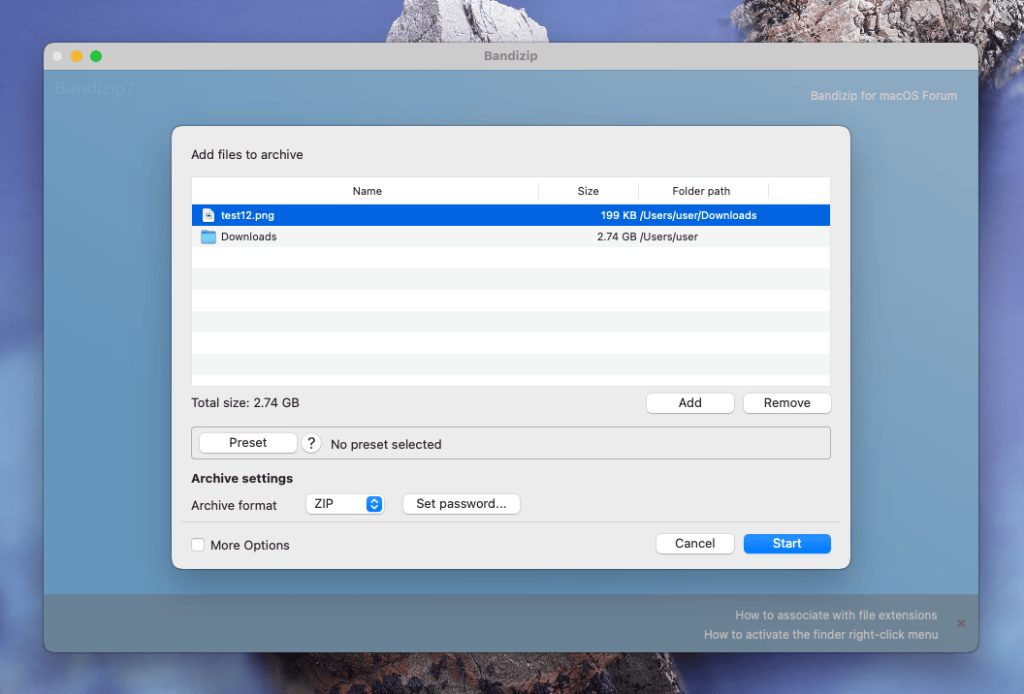
El desarrollador de esta utilidad Archiver Mac es la conocida empresa Bandizip. Lo que debe destacarse en Bandizip es su interfaz moderna, soporte para la función de arrastrar y soltar objetos y una práctica integración en el menú contextual del sistema, así como el visor de objetos integrado. El archivador le permite proteger los archivos creados utilizando uno de los métodos más efectivos – AES 256-bit.
Ventajas
- Gran usabilidad
- Ver imágenes sin extraerlas del archivo
- Gestión simple del proceso de archivo
- Utiliza algoritmos de cifrado avanzados
Contras
- El conjunto estándar de funciones
- Menos funcionalidad en comparación con la mayoría de los otros archivadores
- Durante la instalación, la aplicación ofrece instalar software adicional
Sistemas operativos compatibles: macOS, Windows
Precio: gratis, licencia Pro cuesta $30
Entropy
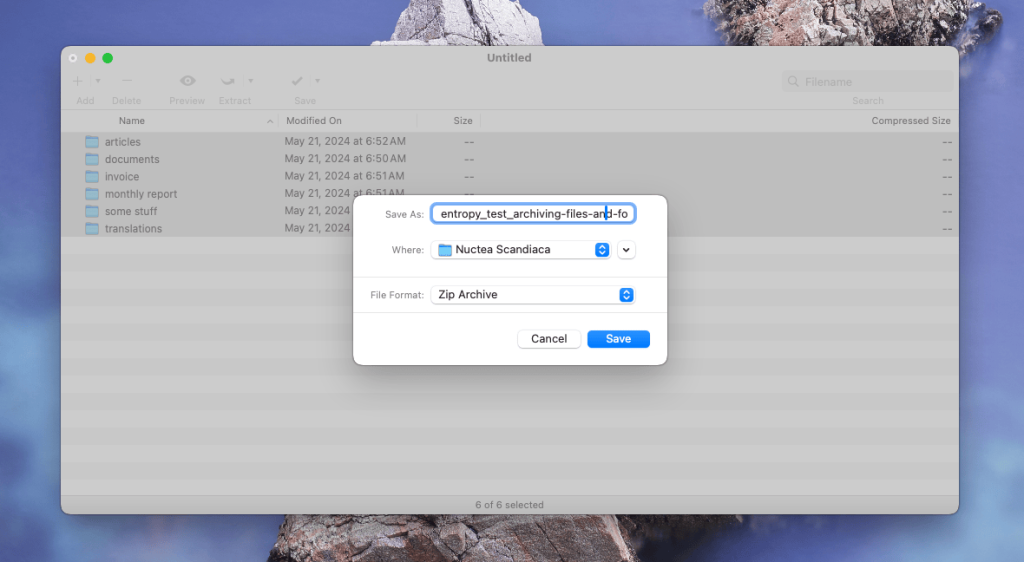
Entropy es una poderosa aplicación para Mac, con una alta velocidad de archivo que muchos usuarios de Mac encuentran bastante atractiva. El programa muestra una alta velocidad al comprimir ficheros grandes y descomprimir archivos. Además, la aplicación es compatible con AppleScript, que le permite crear archivos con ciertos parámetros. Además de eso, al comprimir archivos, Entropy le permite elegir el formato y el nivel de compresión, dividir el archivo en sus componentes, especificar el algoritmo de cifrado y establecer una contraseña para el archivo.
Ventajas
- La capacidad de edición rápida de ficheros y archivos específicos
- No es necesario descomprimir los elementos del archivo para ver su contenido
- Soporte para todos los formatos populares de archivo
Contras
- Para trabajar con archivos RAR necesita instalar una utilidad externa
Sistemas operativos compatibles: macOS
Precio: $19.00
YemuZip
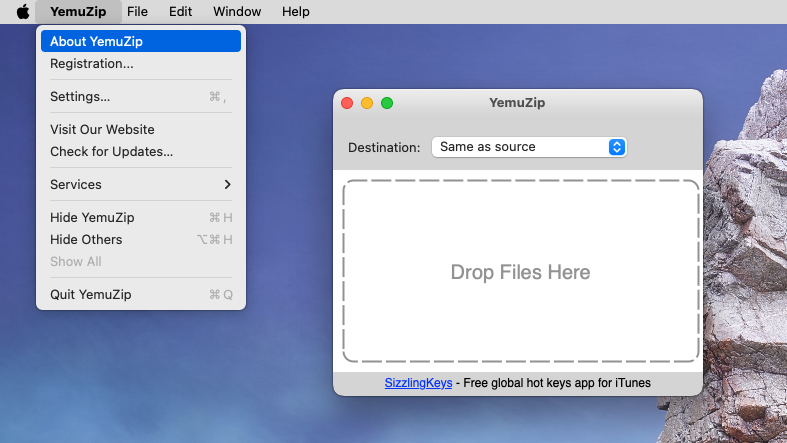
YemuZip es un archivador pequeño, rápido y práctico que puede crear archivos zip. A diferencia de la mayoría de los otros archivadores para macOS, YemuZip permite al usuario crear archivos para Mac, o específicamente para ordenadores con Windows. Estos últimos no contienen archivos y carpetas adicionales necesarias solo para macOS. Con este software de archivo para Mac, también es posible enviar rápidamente los archivos creados por e-mail.
Ventajas
- Admite la función de arrastrar y soltar
- Utiliza recursos mínimos de CPU al crear archivos ZIP
Contras
- Funciona solo con formato ZIP
Sistema operativo compatible: macOS
Precio: $4.99
B1 Free Archiver
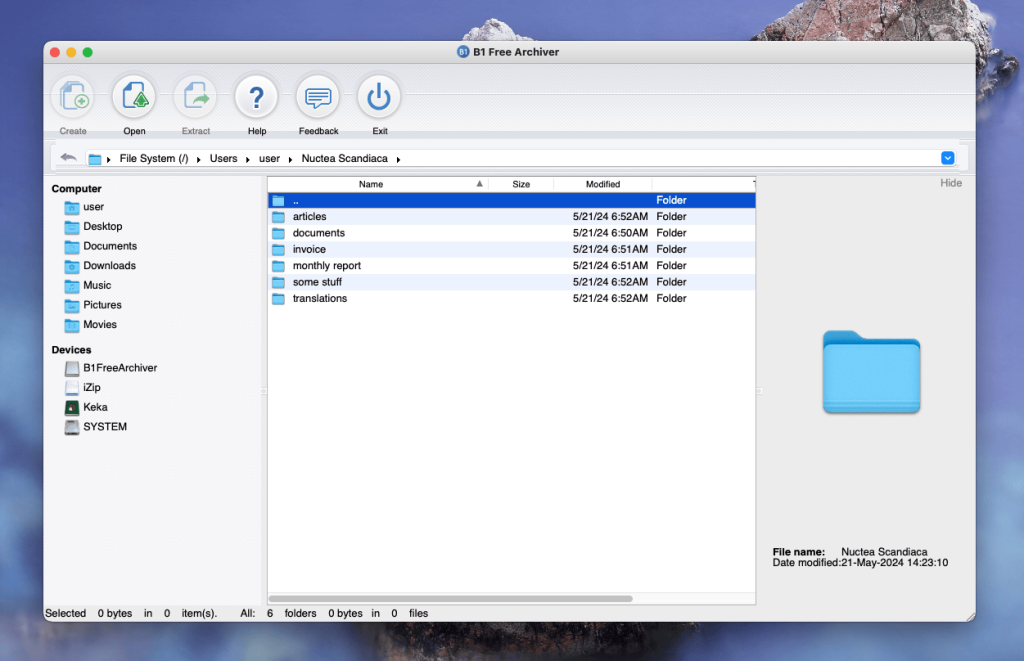
Otra utilidad de archivo Mac es B1 Free Archiver. Esta aplicación tiene una interfaz moderna y su ventana es que se puede usar como administrador de archivos. Este software admite muchos formatos diferentes, por lo que no tendrá ningún problema con los archivos de diferentes tipos. Además, B1 Free Archiver es capaz de trabajar con archivos grandes sin problemas ni paradas.
Ventajas
- Soporte completo para múltiples formatos de archivo
- Trabaja con archivos grandes
- Creación y extracción de archivos comprimidos protegidos con contraseña
- Alta velocidad de trabajo
- Práctica interfaz
Contras
- En comparación con otros archivadores, pierde en el número de funciones
Sistemas operativos compatibles: macOS, Windows, Linux y Android
Precio: gratis
BetterZip
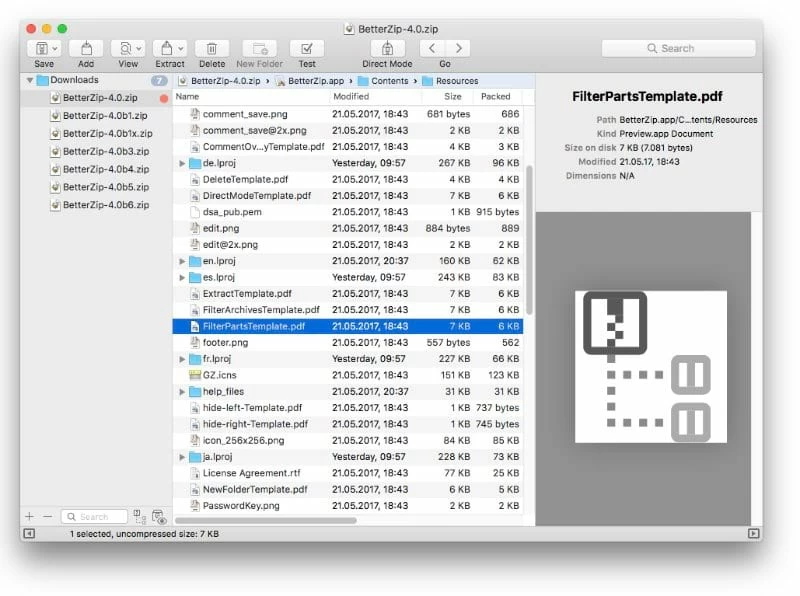
El archivador más popular y mejor para macOS es BetterZip. La principal ventaja de la utilidad es la capacidad de abrir archivos que se crearon en otras aplicaciones similares. Además, el usuario puede elegir en una amplia lista el tipo de archivo que más le gusta. Además de eso, vale la pena mencionar la posibilidad de ver el contenido del fichero archivado sin abrirlo, lo que aumenta significativamente la clase de protección de la aplicación, protegiendo el sistema de ataques de piratas informáticos.
Ventajas
- Modo directo
- Extrae más de 30 formatos de archivo
- Cifrado de datos comprimidos
Contras
- Falta de integración con Finder
- Problemas con archivo .zip con una extensión personalizada
Sistema operativo compatible: macOS
Precio: $24.95
iZip
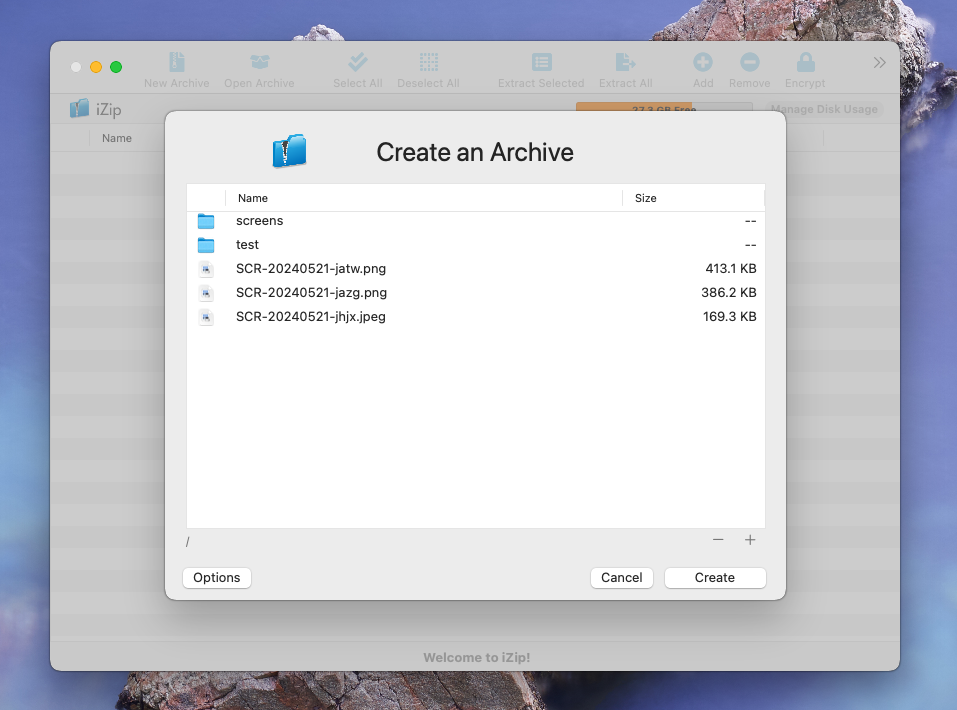
iZip simplemente monta el archivo como un disco independiente, y luego puede trabajar con él en Finder o con la ayuda de cualquier otra aplicación. Esta solución de archivador de ficheros Mac tiene 2 modos para crear un nuevo archivo. En el primero, puede establecer el nivel de compresión y la contraseña si es necesario, mientras que en el segundo, solo necesita especificar el nombre y la ubicación del archivo comprimido. En términos de extracción de datos del archivo, los formatos admitidos son ZIP, ZIPX, RAR, TAR, TAR.GZ, 7ZIP. Si desea crear archivos, solo se ofrece ZIP y ZIPX.
Ventajas
- Montar archivos como almacenamiento extraíble
- Cifrado
- Compartir con seguridad
Contras
- La cantidad de formatos de compresión es limitada
Sistemas operativos compatibles: macOS, Windows
Precio: gratis
Resumen de los formatos de archivo más populares
ZIP
El nombre del formato de archivo más popular del mundo comenzó su larga vida como PKWare. Actualmente es difícil imaginar la vida sin este formato de archivo. El formato admite la división de archivos en partes, protección con contraseña, agregar comentarios. La principal ventaja de ZIP es su ubicuidad y soporte incluso para aquellos programas que tienen una relación indirecta con los archivos.
GZ
GZ (GZIP, GNU ZIP) usa el mismo algoritmo de compresión de archivos que el ZIP normal. Este formato está muy extendido en el mundo de los sistemas UNIX, no admite nada excepto, de hecho, la compresión. En términos de calidad de compresión, GZIP tampoco puede competir con formatos más modernos, pero realmente no lo necesita, ya que en el mundo UNIX, este formato es tan común como ZIP en todos los demás.
TAR
Que GZIP no pueda empaquetar varios archivos en un único archivo no significa que los usuarios de sistemas UNIX no necesiten crear un archivo a partir de varios archivos. El formato TAR viene al rescate, no admite la compresión de datos, pero le permite combinar varios archivos diferentes dentro un único archivo.
RAR
Este formato fue desarrollado por Eugene Roshal. La calidad de compresión de este formato es superior a ZIP, y para algunos tipos de datos es muy notable. La principal ventaja de RAR es una compresión altamente efectiva, proporcionada tanto por la eficiencia del algoritmo como por la capacidad de comprimir los archivos en el archivo como una sola secuencia de datos. Otra ventaja es su buena resistencia a diversos daños, especialmente si durante el proceso de archivo se agregó información especial para restaurarlo.
7Z
7Z se posiciona como un formato de archivo con alta eficiencia de compresión. Realmente comprime bien, pero al mismo tiempo requiere mucha memoria. Lo mismo al descomprimir, que tampoco es bueno. Vale la pena mencionar que, en términos de calidad de compresión, 7Z a veces puede incluso superar a RAR, pero no sucede con mucha frecuencia.
5 razones para comprimir los archivos en Mac
Catalogar. Durante el archivado, toda la estructura de los archivos con sus carpetas, subcarpetas, archivos en ellos, se comprime en un único archivo. Al descomprimir el archivo, obtendrá exactamente la misma estructura. Imagine que necesita transferir a través de la red todo el contenido de un disco, digamos D (E, G, F, la letra no importa). Y hay cientos o miles de carpetas en él.
Transferirlos llevará mucho tiempo teniendo en cuenta el hecho de que el almacenamiento de datos en línea generalmente no puede cargar más de uno o varios archivos a la vez. Con las utilidades del archivador Mac todo es simple – crea un archivo de un disco D y transfiere todos los datos en un solo archivo. Después de descomprimir, tendrá una copia exacta de su disco D en el ordenador remoto.
Compresión. Casi cualquier archivo de un ordenador se puede comprimir usando algoritmos especiales, reduciendo su tamaño. A veces es posible reducir varias veces el tamaño del archivo en comparación con los datos originales. Por supuesto, no puede usar los datos hasta que los descomprima, pero si almacena información raramente usada en su disco duro, archivarla es la mejor manera de ahorrar espacio en el disco. A continuación, en este artículo, encontrará una respuesta a la pregunta “¿Cómo comprimir archivos en Mac fácilmente?”.
Seguridad de los datos. El software de archivo proporciona la capacidad de agregar información de recuperación del archivo, lo que ayudará a restaurar el archivo si está dañado (por ejemplo, en un disco duro defectuoso o en un medio externo). Es obvio que esto aumentará el tamaño del archivo. Sin embargo, teniendo en cuenta la compresión de los archivos, no notará mucha diferencia en comparación con el tamaño de los datos originales. Además de eso, si necesita ocultar archivos a los ojos de alguien, la compresión de los archivos con una contraseña es una excelente solución. La mayoría de los programas de archivo tienen esta característica y puede establecer fácilmente una contraseña que proteja los datos necesarios. En este caso tome en serio la elección de la contraseña, no debe ser demasiado simple y obvia, pero es importante recordarla porque no habrá una ruta de recuperación con preguntas secretas. Este método tampoco es ideal, cada vez aparecen más programas en la red que pueden captar contraseñas y crackear los archivos.
Ahorro de espacio. Si su disco duro no es lo suficientemente grande y nunca hay suficiente espacio, intente almacenar los archivos que no desea eliminar o simplemente sienta lástima de eliminar en archivos comprimidos. Por ejemplo, los documentos de trabajo, que tiene en su ordenador por si acaso, ya que los archivos colocados en el archivo comprimido no se eliminan de su lugar habitual en el ordenador. Por lo tanto, si desea ahorrar espacio, comprima los archivos en Mac y no dude en eliminarlos después de archivarlos, ya que puede descomprimirlos en cualquier momento.
Es importante recordar que no todos los archivos se comprimen con un ahorro significativo de espacio, por ejemplo, el tamaño de las fotos se reduce de cada 100 MB en solo unos pocos MB y, al mismo tiempo, documentos o archivos de Microsoft Word o del editor de gráficos Adobe Photoshop se comprimen significativamente, de cincuenta MB a tres MB. Los archivos de música y vídeo también se comprimen ligeramente, pero si su número es muy grande, puede agregarlos al archivo comprimido.
Transferencia de archivos. Al transferir archivos en Internet, por ejemplo, por correo electrónico o por Skype, no podemos adjuntar toda la carpeta al mensaje, sino solo fotos o documentos individuales. Por lo tanto, es extremadamente práctico hacer un archivo de muchos elementos para la transmisión, en este caso, el archivador viene al rescate. Por ejemplo, puede enviar la carpeta completa “Fotos de vacaciones” a la vez, creando de todas ellas un único fichero – un archivo. Lo que también vale la pena mencionar es que su transmisión será más rápida de lo habitual, ya que el tamaño se ha reducido.
¿La utilidad de archivo integrada en Mac es suficiente para trabajar con archivos?
Como ya sabe, el archivado de ficheros ha sido una práctica común durante mucho tiempo, pero si hablamos de dispositivos Mac, sus usuarios se enfrentan a las dificultades de trabajar con los datos archivados. Debido a que la utilidad de archivo integrada en Mac admite solamente formatos como GZIP y ZIP, usted no podrá crear un archivo o abrir un archivo de ningún otro formato popular. Además, no piense que puede cambiar las relaciones de compresión, porque simplemente no puede. Teniendo en cuenta todos estos factores, los usuarios de Mac deben pensar en instalar un software de archivo adicional para poder trabajar con diferentes formatos de archivo y mucho más.
La utilidad de archivo Mac estándar está oculta en la carpeta del sistema. Sin embargo, hay un par de configuraciones de respaldo que puede necesitar cambiar. La forma más rápida de obtener acceso directo al archivador Mac integrado es seleccionar en el menú superior del Finder Transición → Ir a la carpeta…. En la ventana para ingresar la ruta, introduzca /System/Library/CoreServices/Applications y haga clic en Ir. En la lista de aplicaciones, encontrará el elemento Archive Utility. Si hace doble clic en él, se iniciará el programa. Luego, en la barra de menú superior, haga clic en Utilidad de Archivo → Configuración….
En la ventana que aparece, puede hacer algunos cambios tanto para descomprimir los archivos comprimidos como para crearlos usted mismo. Puede cambiar la ubicación de los archivos creados y la información extraída utilizando las opciones “Guardar archivos expandidos” y “Guardar archivo”. También puede configurar las acciones del programa después de archivar y descomprimir en las listas desplegables “Después de archivar” y “Después de expandir”. Después de realizar los cambios, solo es necesario cerrar la ventana de configuración.
Preguntas frecuentes
Archivar es el proceso de crear un archivo al empaquetar archivos en él, puede ocurrir con o sin compresión de datos. Los datos archivados no cambian al descomprimirlos de su estado original.
Archiver es un programa especial diseñado para empaquetar ficheros en un archivo comprimido mientras los comprime en tamaño o viceversa para descomprimirlos.
ZIP y RAR son formatos de archivo muy utilizados para comprimir y archivar datos. ZIP admite la compresión de datos sin pérdida. Mientras que RAR admite compresión de datos, recuperación de errores y cobertura de archivos.
Ejemplos de extensiones de archivo que indican que se trata de un archivo comprimido: las principales y más comunes .zip y .rar y las extensiones de archivo más raras son: .tz, .gz, .ace, .arj, .r00, .7z, .r01, .tar, y otras.
Los archivadores se utilizan principalmente para copias de seguridad y transferencia de información.
